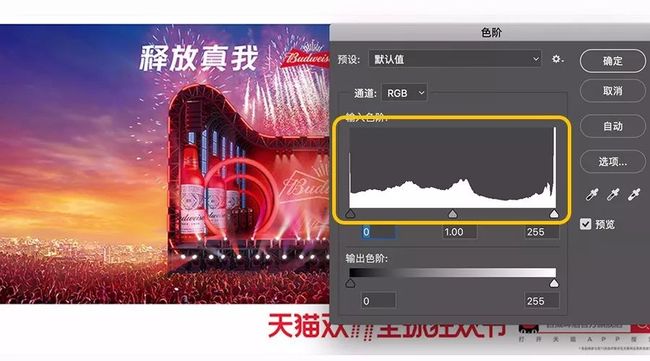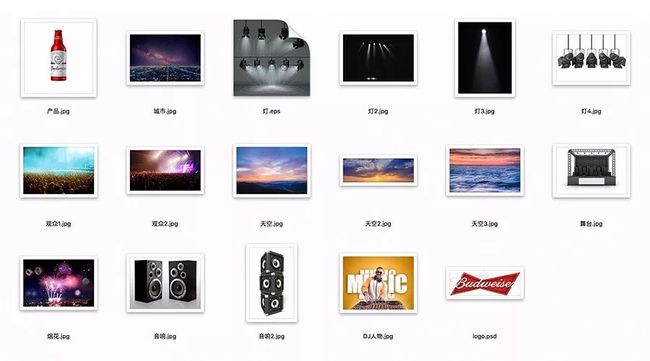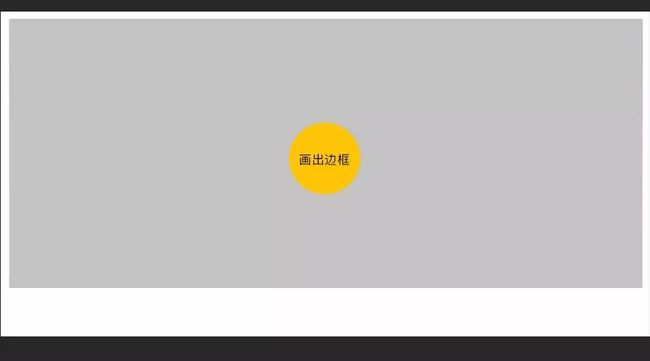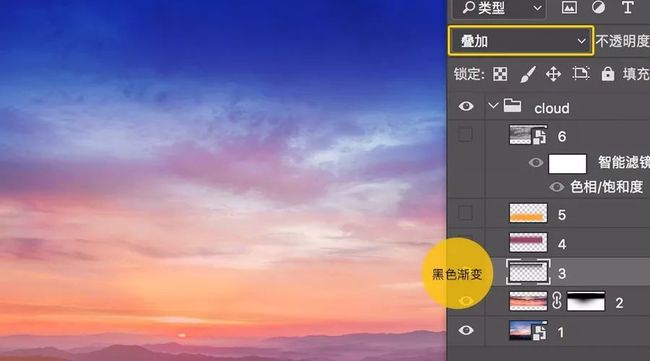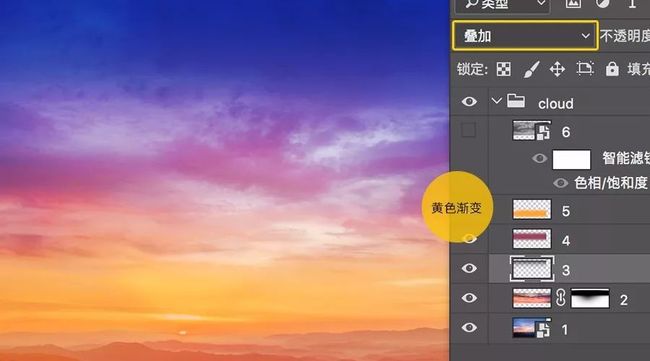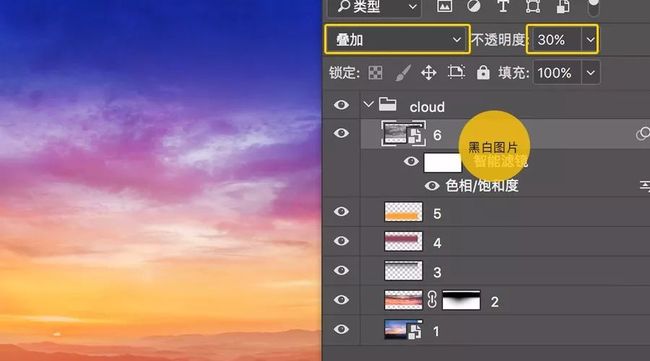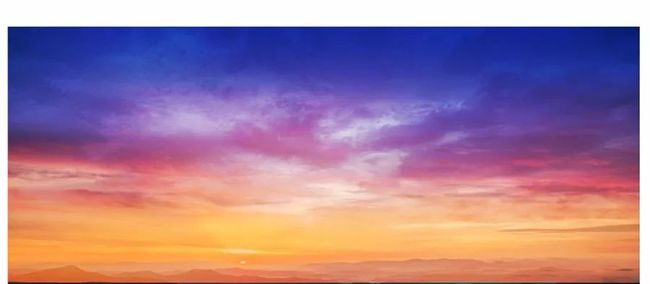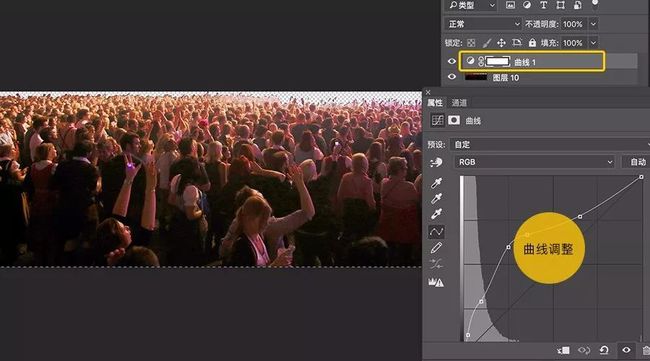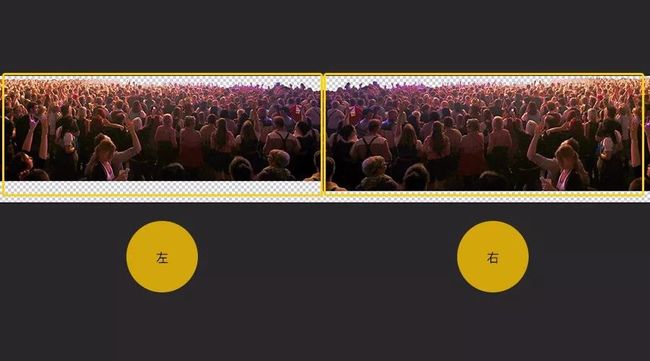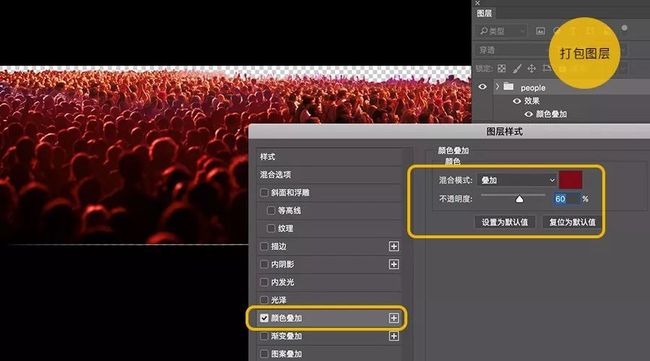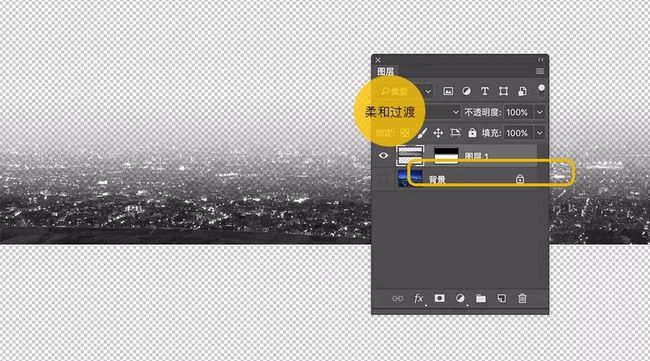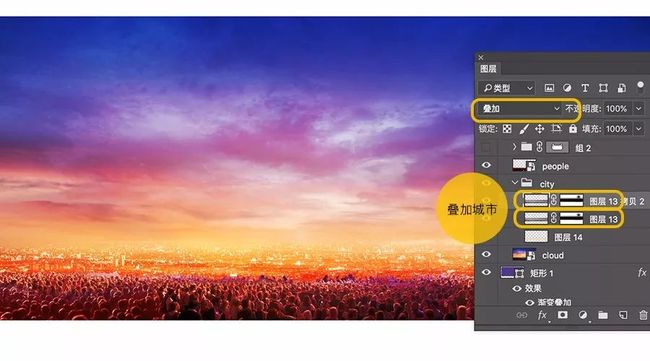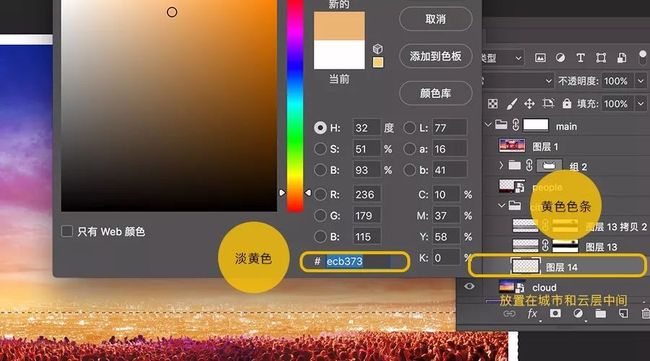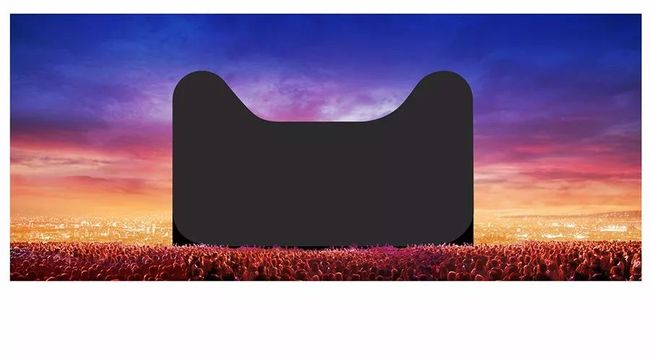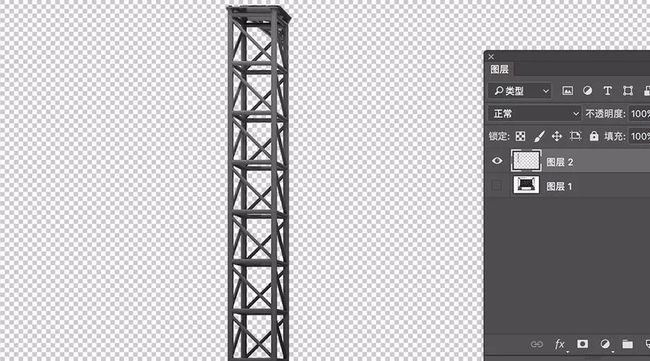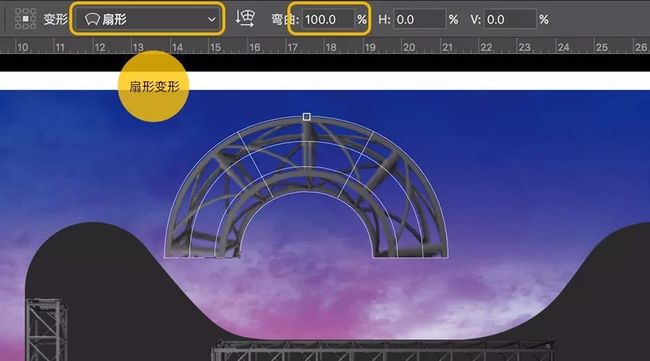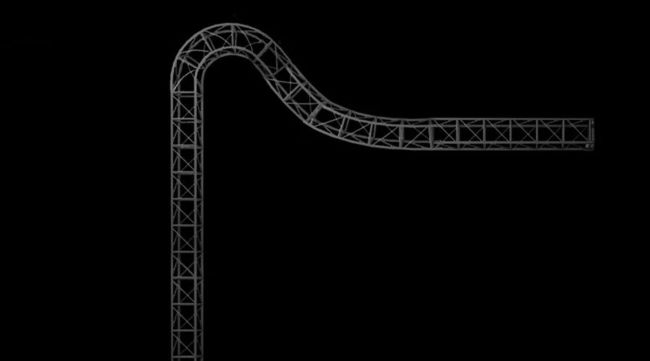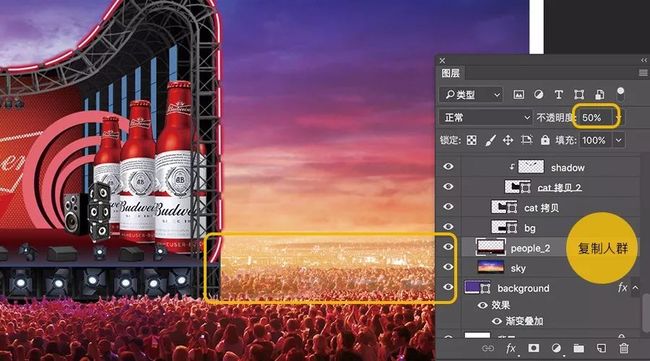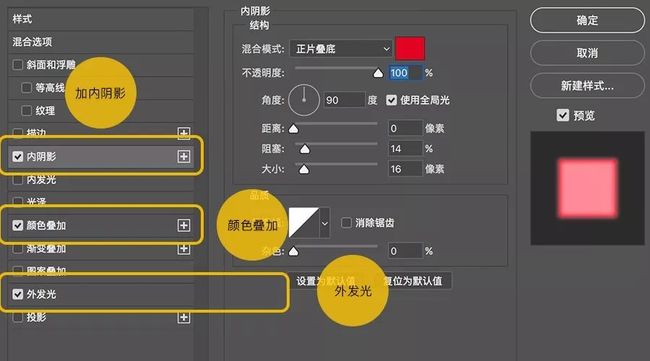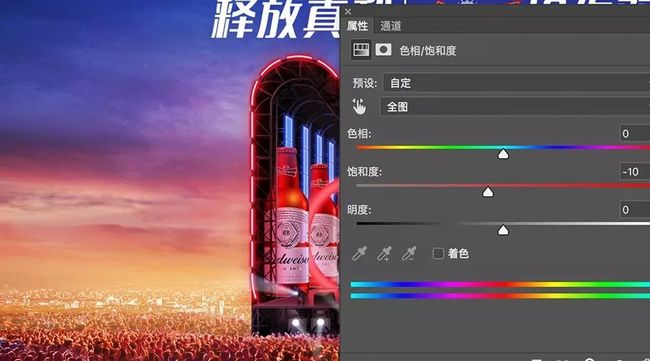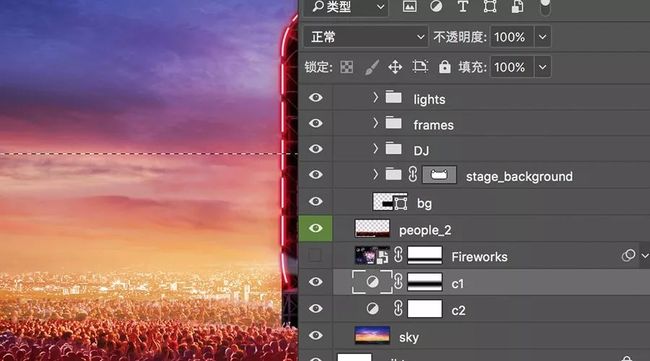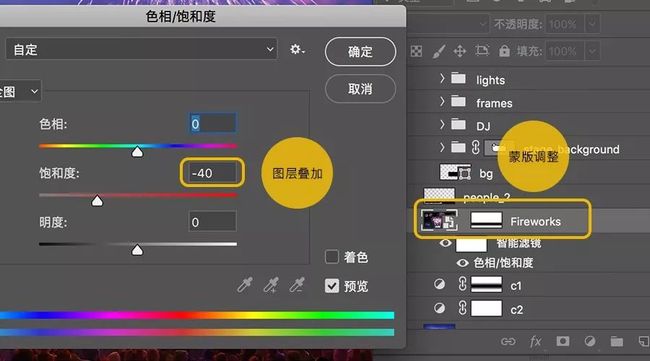前言:本教程属于广告设计高阶教程,适合具备一定Photoshop功底,并且希望进阶专业合成或者广告设计的童鞋学习使用。本教程不但包含诸多ps技巧,更可贵的是诸多广告设计以及高端修片合成的步骤与理念。
涉及的所有素材以及图片,源文件皆提供下载。但是仅学习交流使用,切勿做商业用途,不然后果自负。另外整篇教程,作者加上寻找素材所花费的时间,总共完整的工作时间超过8小时。相信大家在充分练习之后,速度应该可以比我更快。
相信大家都知道这两年天猫双11的海报设计的确是让人眼前一亮。在电商横行的年代,几乎所有一线大品牌都争先恐后的要加入双11的行列,即使哪些不太熟悉的品牌也都不失时机的推出了自己的双十一海报。
于是乎,拥有一手双十一猫头海报设计能力就仿佛成为电商设计师或广告设计师们的标配。当然,作为美工的我们也无暇顾及诸如此类的创意形式早以及被absolut们用烂的事实,毕竟赚钱才是最重要的…扯远了…
下面就让我们进入正题,如何打造一张双十一的猫头海报设计。
在今年诸多的海报设计中,我挑选了一款百威的作品作为临摹对象,也希望通过这张作品可以比较详细的阐明ps后期合成的一些技巧和理念。
在没有任何原作素材的情况下,每一个画面和场景都是我用ps完成。
对比一下所临摹的原作,不得不说,我自己高度怀疑原作是用类似于c4d等三维软件渲染的场景,光效的确更加自然。不过c4d不在这篇教程的讨论范围,我们就暂且忽略三维软件吧,就ps的角度来说,我们争取做到最好。
那么闲话不多,就让我们开始吧。
首先通过观察,发现看似复杂的画面其实主要分为以下三个部分:
1.前景的观众
2.背景的城市天空和烟花
3.中景的猫头主舞台
其实无论多复杂的画面,其画面的主要分层一般不会超过4个:近景,中景(一般为画面主体),远景(一般为背景),超近景(一般为了增加空间感而做模糊效果)。
然后我们再来观察作品的颜色信息:发现色调整体偏紫红色,色彩饱和度较高,明暗对比明显。
在观察结束之后,让我们进入最磨人的设计制作的阶段。
一般这部分,我会分为以下三步:
第一步:寻找素材
第二步:精细合成
第三步:后期调色
第一步:寻找素材
素材真的是重中之重。
许多时候作为设计师你几乎无法自己生产素材,毕竟我们只是素材的搬运工,所以素材的好坏真的太重要。关于素材的搜寻方法,之后我会再专门开一篇来详细说明我是如何搜寻素材的,也希望与大家共同学习,探讨,让素材不再成为创意的绊脚石。
下面就是我为本次海报设计所搜寻的一些素材做合成使用。
其中关于产品的瓶子,我其实是在天猫截的产品图,所有比较高质量的产品图其实都可以在该品牌的天猫旗舰店找到,这也是素材搜索的一个小窍门吧。
好了在完成了素材的搜寻的阶段后,让我们进入最为费时费力的精细合成阶段。
第二步:精细合成
第一步,我们新建文件,大小:2200x1100px
然后把需要被临摹的作品拖入文件,按照原作,画出作品主画面区域,并且给该区域一个大体的渐变色调。
第二步,合成背景。
通过观察我们发现原作的背景是云彩和烟花的效果。这里我们先合成背景的云彩。
导入之前找到的素材:天空.jpg 这张作为主要的背景云。再导入,天空3.jpg 用画笔选取此图片的上半部分作为背景云的补充,并且调整透明度为60%
这里的蒙版效果,包括透明度,主要还是取决于你们自己的感觉,比较自然的融合就好,不一定要强求和我一摸一样。毕竟每个人的审美感觉不一样,多试两次可能你们最终的效果会比我更好。
我们发现云的颜色还是过于清淡了,那么就添加一些叠加的图层,用来加强颜色。
给顶部增加一个黑色渐变,图层模式选为叠加
给中间部分增加一个紫红色渐变,图层模式选为叠加
给底部一个增加一个黄色渐变,图层模式选为叠加
接下来,为了增加一些云层的变化,我们导入 天空2.jpg,并且调整颜色饱和度最低,变成黑白图片,然后同样做图层叠加,最后调整透明度为30%
当然你也可以继续加强透明度,这样会让云层更拥有强烈的对比于层次感。
下面我们整体看下完成的云层效果。
第三步,开始台下观众的合成
导入,观众2.jpg, 这张图片将成为我们主要的观众素材,也就是观众的主体。
好了,首先把观众抠出来,对的你没听错!这也是本教程最麻烦的地方之一,就是把该图片的观众按照人物边缘全部抠出来!在经历的变态般的十分钟后,我得到了这样一张人物。
发现图片对比度太高了,导致人物暗部缺乏不少细节,于是做了一个曲线调整。
千万不要以为这样观众部分就结束了,我们再导入一张 观众1.jpg 的素材。同样像深井冰一样的把人物按照边缘抠出来。
给人物做一个颜色叠加,选择紫色叠加,不透明度82%
在完成上面两步之后,恭喜你已经变成深井冰…哦,不,完成了最耗时的抠图部分,下面就是人物的码放。
把观众2.jpg 做左右反转,组成观众的主体。
接下来,增加两块人物区域,并且用画笔工具绘制一些蒙版,让人物图片自然融合。
最后,打包这4个人物图层,做一个文件夹的图层样式,颜色叠加为深红色,透明度选择60%
接下来,把调整好的人物文件夹,置入我们之前做好的背景图层中,看下整体效果。
好了,小小陶醉一下之后,我们开始合成背景城市了。
第五步,导入 城市.jpg。
并且选取图片中段,调整饱和度,使图片变成黑白颜色,然后做一个渐变的图层蒙版,主要让城市图片过度柔和,如下图。
把调整好的城市图片置入背景中。并且调整图层模式为叠加,同时另外复制一层城市图片,也做叠加处理。
终于到背景处理的最后一步,我们新建一个图层,放置在城市与背景云图层之间,用柔和的画笔工具画一条淡黄色的色条,用于减淡城市的颜色。
ok,完成这步后,我们加上版头和slogen,总算可以小小的欣赏一下了。
顺便提一下,我找了一圈,也没有发现原作的天猫字体,最后选用了造字工房朗倩字体,如果你们有相关字体,可以留言给我,先谢过了。
版头使用原作的图片截图就可以,而百威logo在网上也很容易搜索的到。
以上几步的难度在于观众素材的融合与背景色调的把握。
观众素材的蒙版的确是需要画笔工具手工去涂抹的,这样才会融合的比较自然。而这些繁琐的手工活就目前的ps科技来说还是替代不了的。
第六步,开始绘制我们主舞台的猫头外框架
首先用钢笔工具勾绘出猫头舞台的区域,当然如果你有天猫的logo那造型会更准确,我这里是没有矢量的,所以只能用钢笔了。
调整猫头颜色为暗灰,然后在下部另外绘制一块黑色色块,作为舞台底座部分。
下面我们进入本教程的第二个难点,猫头灯架的合成。通过观察,发现灯架在猫耳朵这里是有一个半圆形的变化,这点我将会详细说明,并且用ps自带的形状变化工具很好的解决。
开始之前,让我们先打开 舞台.jpg。
选择左边那条支架作为主体素材,并且用颜色选择工具将其扣出。
把灯架置入猫头图层的上部,并且像下图般摆放。
这样应该可以清楚的看到基本框架了,接下来需要做的就是,让最上面的两个灯架弯曲,然后通过蒙版让支架可以自然过渡融合成一个整体。
先把其中一个灯架删格化,然后我们选取其中段,大约4格的大小。
删除多余的内容后,得到这样一段
压缩这一段的宽度
做一个扇形的变形效果,弯曲度为100%
接下来的步骤就比较重复了,基本就是扇形变形,去不断的对齐猫头的边缘。但是请记住,不一定弯曲度都是100%,一定要根据具体的猫头边缘调整。
在经过几次拉扯之后,我得到了这样一个图形
下面就是通过画笔工具,去耐心的擦除灯架多余的部分,让灯架之间可以柔和的过渡。
一定要注意下灯架之间的空间关系,不要把前景灯架擦除了,适当的时候可以用画笔工具补一些支架,尽量让灯架看上去是一个整体。
这里说下,很多人做到这步就进行不下去了,觉得太麻烦了,又太耗时了,感觉难度颇高。但,其实我想说,真的ps合成大神和一般高手之间的差距就在与这些细节结构的融合,如何自然的合成,需要的不仅仅是耐心,还有对物体结构和空间的把握。第一次做不好很正常,这些都需要大量的时间练习。
经历过以上之后,得到了一个相对比较自然的灯架了,下面就可以进入主舞台的搭建工作。
第七步 主舞台搭建
后面的步骤其实都比较简单了,我这里就快速的介绍一下,其实无非就是不断的抠下素材然后摆入画面中。
先复制之前做好的灯架部分,类似下图这般的摆放,远处的灯架记得适当的调低明度。
绘制主舞台地面
给地面加上一些颜色渐变,上部为红色,下部蓝色,像这种颜色的具体色指,我一般就不给了,因为每个人都有自己的审美感觉。
导入 产品.jpg 复制6个,放置在地板层与框架层之间,如下图。
导入素材,灯.eps和 灯4.jpg ,如下图摆放。其中底座的灯是矢量格式,需要打开ai才能调用,且在ai中还需要删除多余的灯光图层。这步我也就不多赘述了,相信大家看教程看到这里的人应该不至于ai也不会,这样我可能要吐血…
之后,加深舞台底色,使舞台更有纵深感。
钢笔工具画出主屏幕,并且填充红色。
为主屏幕,加上点状底纹
用笔刷工具为主屏幕画上一些阴影的渐变和颜色。
导入logo2.psd放置在屏幕的中上部,并且用波点蒙版遮住后,我们得到这样一个效果,当然,如果觉得logo颜色太淡,可以多复制几层。
分别导入,音响.jpg与音响2.jpg ,如下图摆放。紧接着,我们依然用 舞台.jpg 这样一张素材的底座音箱,抠下来使用。
导入 DJ人物.jpg 之后,我们开始绘制DJ台和人物。
开始绘制后部的蓝色灯,这里注意灯的透视,我们先画纯蓝色的色块就好,之后的发光效果在最后细化调整的时候再加上。
绘制红色灯圈,并且先放置到酒瓶后面,这里也是一样,先画色块就好。
好了,现在开始绘制猫头灯管,我们使用之前的矢量猫头的轮廓,去掉填充,描边选用白色,粗细为3像素,然后在描边预设中选择虚线,长度18 间隙 5 ,可以加一个红色的外发光,如下图效果。
这样主舞台就基本搭建完毕了,最后我们做一些在主舞台后面的观众,使得观众看上去是包围整个舞台的,而不是只是在舞台前方。
复制一个观众的图层,并且做50%的透明度,图层放置在主舞台的下面,做一个反转效果,然后稍稍的往上移动一些像素,如下图:
至此,我们得到了一个还未修图的纯合成拼贴版的画面效果。
老实说,上面几步下来发现人还是蛮累的,但后面的步骤真是比较轻松了。至少我自己是这样感觉,无非就是调整一些颜色,画一些阴影与光线效果,而且都是可以立竿见影的出画面效果,做起来相对也会更有趣一些吧。
在开始之前大家可以稍微休息一下,上个厕所喝口水什么的。如果休息完毕,那就让我进入最后的后期调色阶段,去一步一步接近最终效果吧。
第三步:后期调色
首先,我们先把之前做的圆形灯管的图层调整到正确的位置,然后加深酒瓶的颜色和对比度,如下图。
我们给灯管加上三个图层样式来模拟发光效果。先添加一个外发光,选取淡粉色,混合模式为滤色;再来做个颜色叠加,同样选取淡粉色;最后加一个内阴影,距离0,阻塞14%,大小16像素,并且把完成的效果添加到所有的6个环形灯管中。
在调整完圆型灯后,顺手把后面的蓝色也灯添加一样的效果,只是把所有颜色都换成蓝色就可以了。
再来,我们为酒瓶添加一些灯效。先给右侧靠近框架的部分加一些阴影。
赋予酒瓶一个紫红色的色调
酒瓶顶部受到蓝灯的影响会泛出一些蓝光。
最后用淡黄色圆形画笔,点上酒瓶的高光。
用同样的方法为其他酒瓶画上一些环境光
我们给酒瓶加上倒影,让它的空间感更加突出,之后在把被地板遮盖的酒瓶一角单独抠出来,放置在地板图层之上。
加了一些倒影后,突然发现立体感强了起来,这让我有种不顾一切一定要先加倒影的感觉,既然这样,那我们就开始吧。
把圆形灯管反转,放在倒影的位置,做出一种光滑地板的反光效果。
然后,飞快的把所有的音箱,地灯,DJ台的投影画好。
现在看上去终于舒服多了,下面就可以为舞台中的元素添加灯效了。基本原则就是接近蓝灯的地方用蓝色涂抹,红灯的地方用红色涂抹。另外,光效的图层叠加模式,其实比较建议用正常的,只是透明度可以相应的调整,我一般都是50%
需要注意的是舞台中央的DJ做一个深色的处理,其他的元素基本就是用红色或蓝色来提高边缘的亮度,让物体具备一个光感。之后在地板上也用画笔工具涂抹一些光效的反光,让地板更符合整体场景。
然后就可以为整个猫头的灯架添加光效了。在添加的时候一定要注意,按照灯架的结构来,比如在蓝灯后面的灯架,要比较突出的表现蓝色,而外围的红色灯管要突出的使用红色。在灯架的边缘可以用一些淡色去突出结构。
我不知道这样有没有说的比较清楚,当然暂时没听懂也没有关系,我随后会附上源文件,大家可以看一下具体的颜色分层。
在完成后,我们为这些灯加上一束束射光。
使用 灯2.jpg与 灯3.jpg 两张素材做射光效果,但是不要忘记加上一些不同的颜色,让其更具备绚丽的舞台感。
到这里,我们第二阶段的工作也结束了,调色其实就和三维软件的渲染原理相似,如何添加灯光和反光?反光的颜色如何?投影又是如何?等等。
当然这些依赖电脑程序计算的三维渲染器当然比人要表现的更好了,但是谁让我c4d一般般呢?好吧,看下整体效果后,我们就进入最后的整体调色阶段,即将大功告成!
通过观察,我们发现目前画面主要有这几个问题:
第一,主舞台颜色不统一,整体不够红
第二,背景过艳
第三,烟花元素没有添加
其实做每个作品,最后整体调色的步骤几乎是不可或缺的,因为你不可能一边做,一边还顾及整体的色调,这个难度太高。好了,闲话不多,我先调整下主舞台的整体颜色,其实很简单,只需要叠加一个红色图层就可。调出之前的矢量猫头,选择图层样式为叠加,图层透明度为35%
然后选择背景天空的图层,调整饱和度,-10%
在做一个色相/饱和度的调整图层,依然是-10%的饱和度,但是用蒙版排除掉天空下面黄色部分,因为我感觉黄色部分不需要减少饱和度,而且黄色饱和度减少就会有脏的感觉,这不太好。
然后让我们置入早就准备好的烟花图片,烟花.jpg 并且调整到合适的大小位置,图层样式选择滤色,并且减少图片的饱和度-40% ,最后用蒙版去除下方一些多余的烟火。
最后一步了,突然有种依依不舍的感觉…好了,让我们添加一个蓝色的图层,放置在除了文字以外,所有图层的最上方。图层样式选择正片叠底,透明度10% 用于减少整体的亮度,避免画面过曝。
看下最终的效果吧!最后提醒一下,我的文件存储是tif格式,因为psd格式最高不能超过2G,而tif可以存储到4G大小,感觉tif格式会是一个趋势。
至此,所有步骤结束,大功告成了,感谢大家可以有耐心看完,不夸张的说,这篇教程是我自己从业以来写过最长的,足足超过5800字,85张配图。
我也没见过比这个还长的教程,网上可能有,但是我自己的确没见过。所以能看完的你们也是很有耐心了,当然最重要的是希望可以对大家的ps学习有所帮助。
如果觉得好也请转发或介绍给朋友,让我也有一些动力,不然也许以后就不会写这么长的了。
最后分享一下源文件和素材:
链接:http://pan.baidu.com/s/1bo8A0HL 密码:cukh
祝大家1111快乐,再见。
一份创意炒饭,闲言碎语配汤,你喜欢不喜欢?